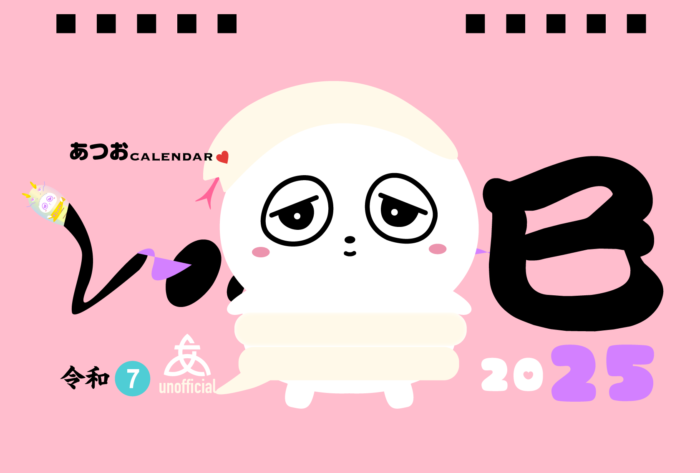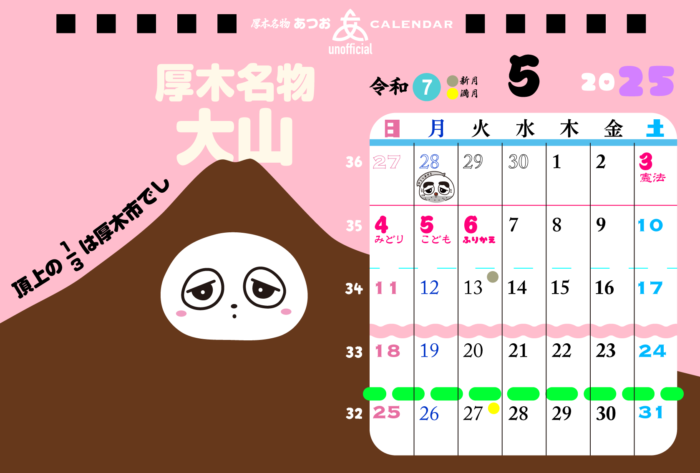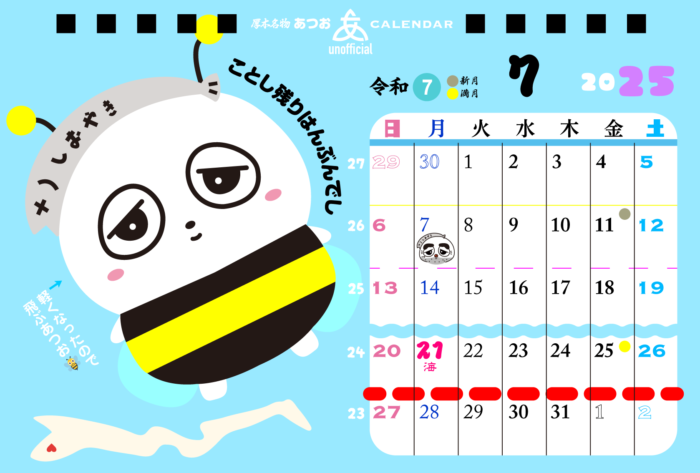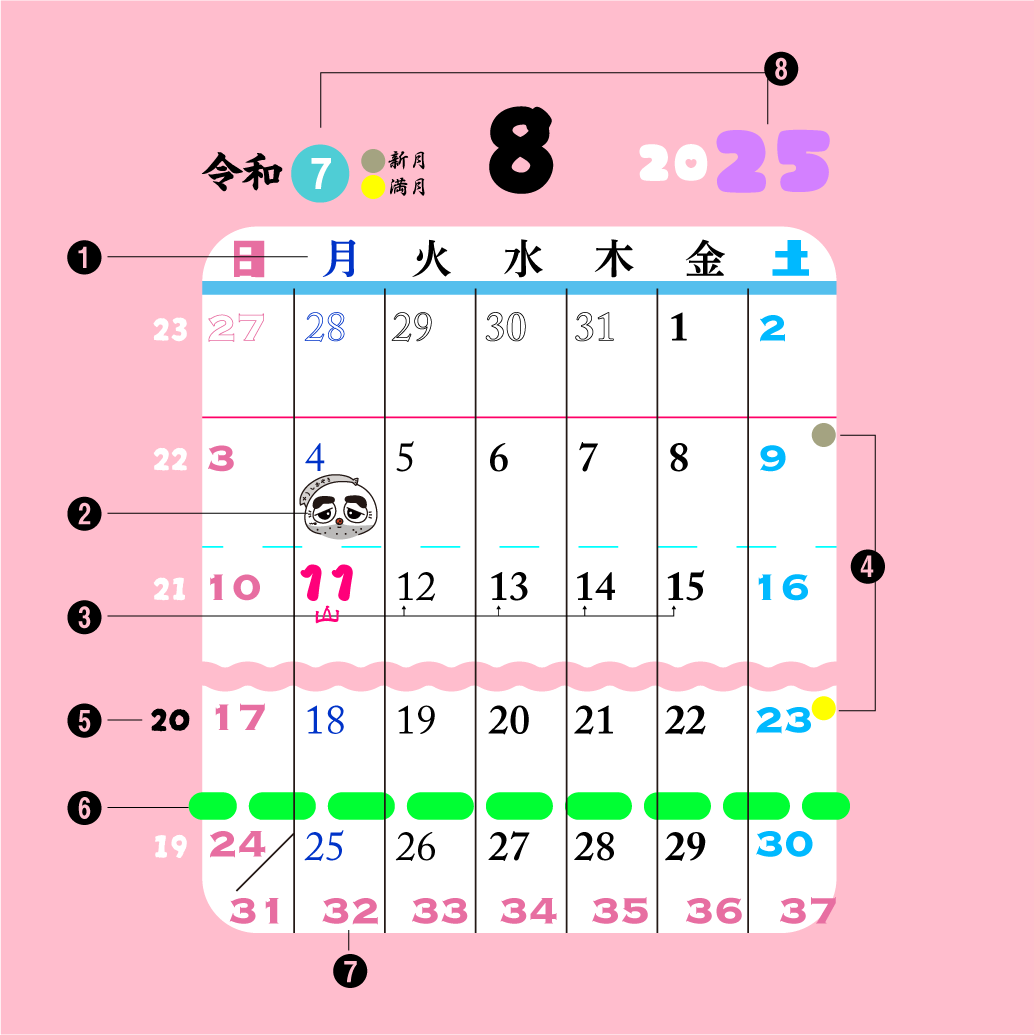MacでGemini CLIを実際に使ってみました。ターミナル初心者でも大丈夫、AIと話せるようになるまでをレポートします。
まずターミナルを開く
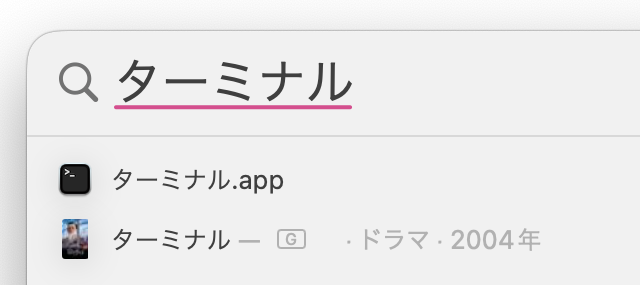
右上のツールバーにある虫眼鏡に「ターミナル」と入れると「ターミナル.app」と出てくるのでクリックしましょう。
Node.js (バージョン18以上) がインストールされているか確認する
ターミナルを開いたら、以下のコマンドを入力してEnterキーを押します。(コピペしてEnterでOKです)
node -v
もしv18.x.xのようにバージョン番号が表示されれば、Node.jsはインストール済みです。command not foundのようなエラーが表示される場合は、Node.jsがインストールされていません。また、表示されたバージョンが18よりも低い場合は、更新が必要です。
Node.jsのインストール
Node.js公式サイトにアクセスし、「LTS版」(長期サポート版)をダウンロードしてインストールしてください。
Gemini CLI のインストール
ターミナルを開き、以下のコマンドを入力してEnterキーを押します。
sudo npm install -g @google/gemini-cli
パスワードの入力を求められる場合がありますので、その際はMacのパスワードを入力してください。
初期設定と認証
インストールが完了したら、以下のコマンドを入力してEnterキーを押します。
gemini
色々な許可を求められるので、自分の環境に合わせて許可する。
コマンドラインデベロッパーツールが必要です。ツールを今すぐインストールしますか?というメッセージが出たらインストールする。
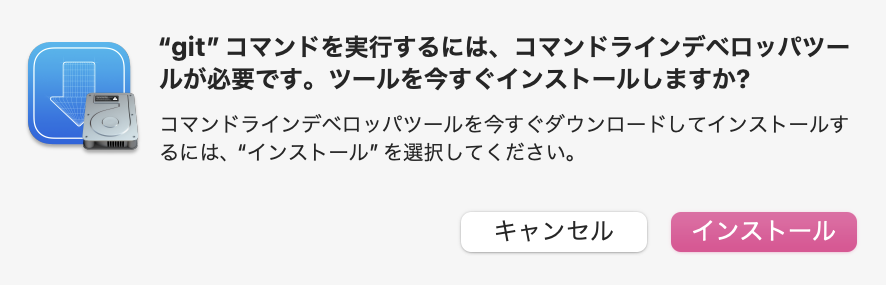
下のような画面が表示されます。
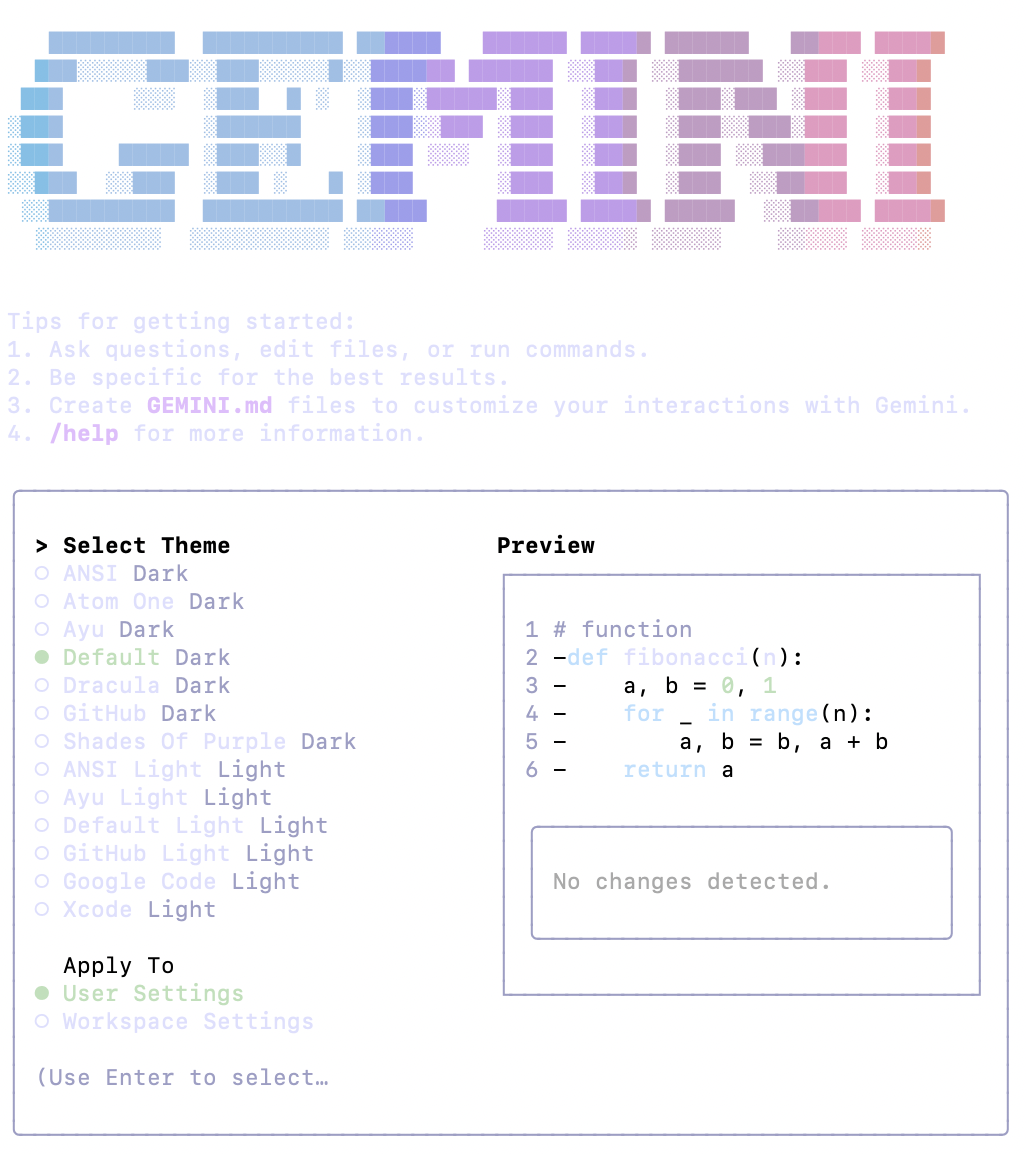
まずは > Select Themeからテーマを選びます。表示されたリストから、上下の矢印キーを使って希望のテーマにカーソルを移動させます。目的のテーマがハイライトされたら、Enterキーを押して決定します。
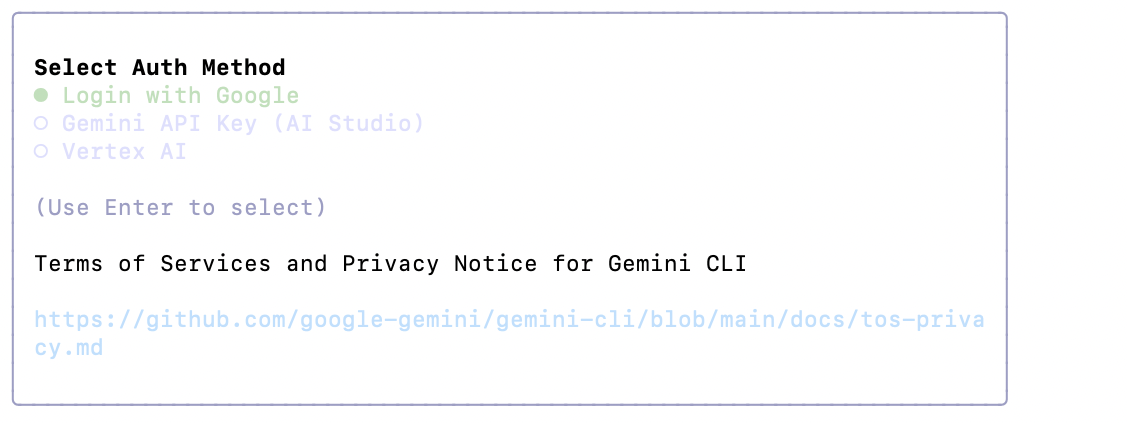
次に > Select Auth MethodからLogin with Googleを選び、個人の Google アカウントでログインします。これにより、無料の Gemini Code Assist ライセンスが付与され、Gemini 2.5 Pro モデルと100万トークンのコンテキストウィンドウを無料で利用できます(1分あたり60リクエスト、1日あたり1,000リクエストまで)。
ブラウザが自動的に開き、認証を完了させます。
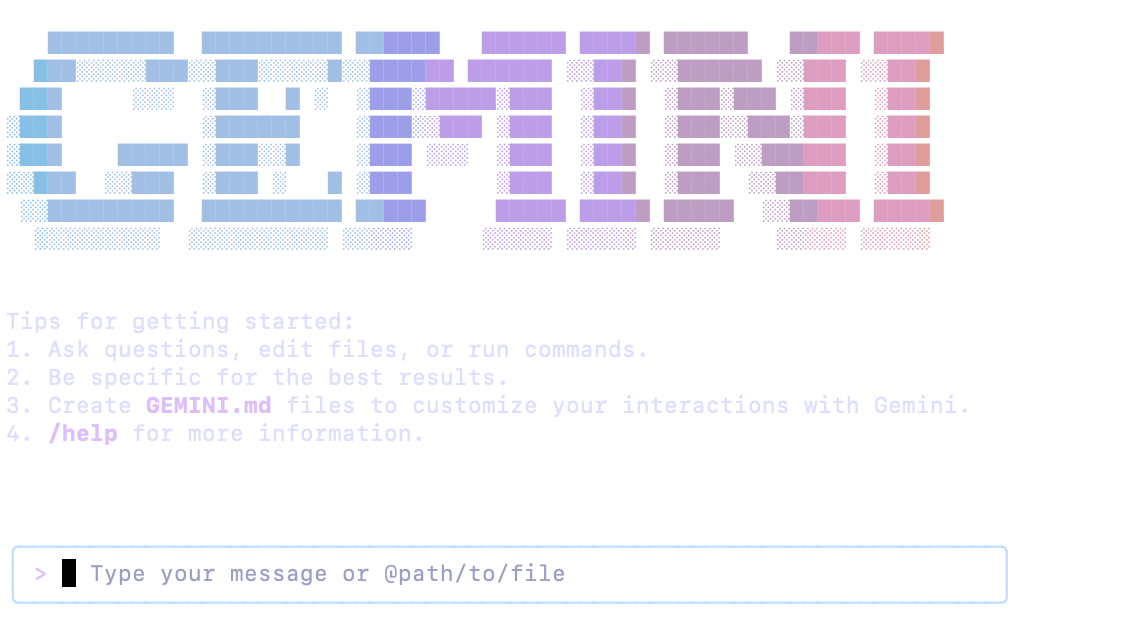
Type your messageとあるのでメッセージを入力します。
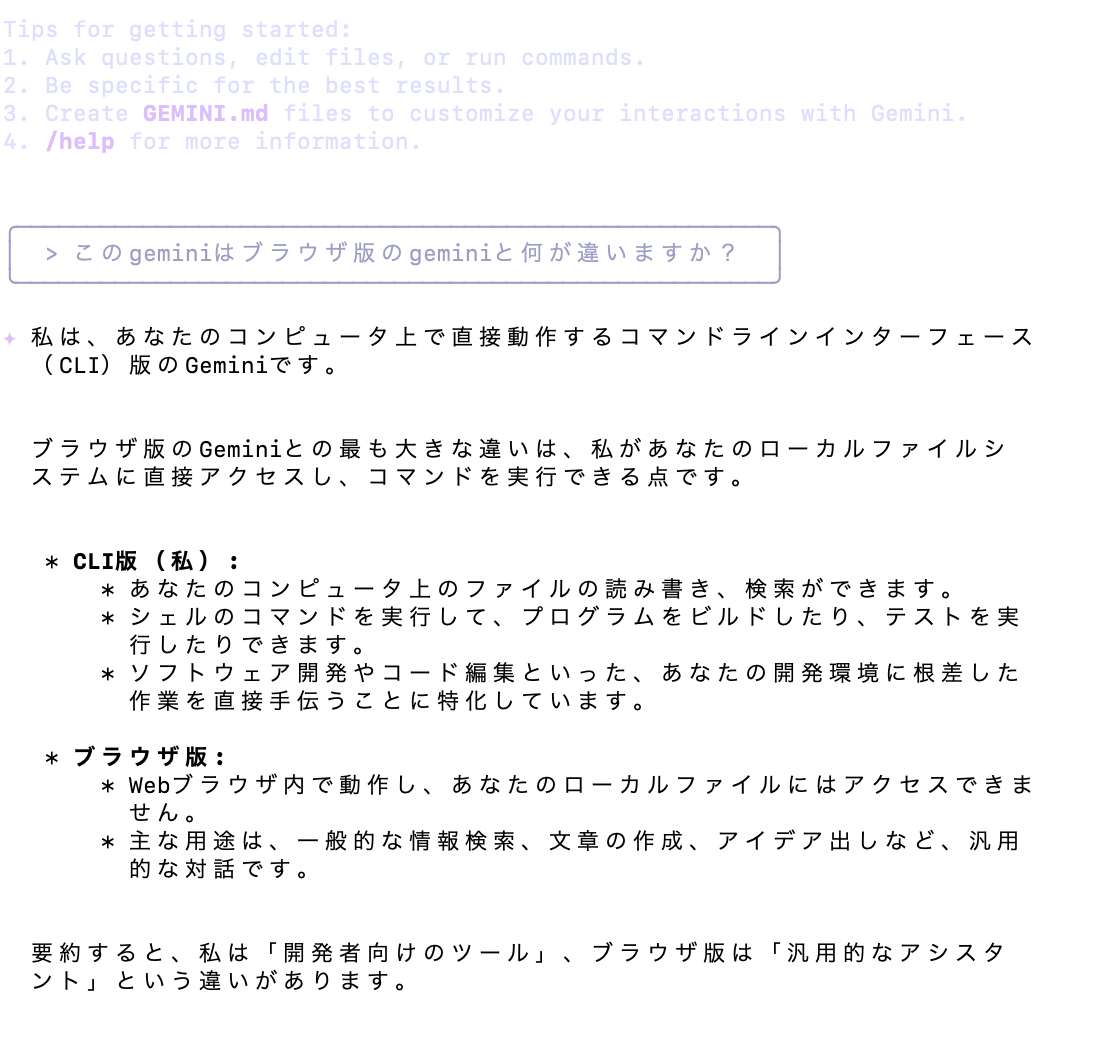
このようにしてGemini CLIがパソコンで使えるようになりました。こうして私たちはますますアルゴリズムの奴隷となっていくでしょう。


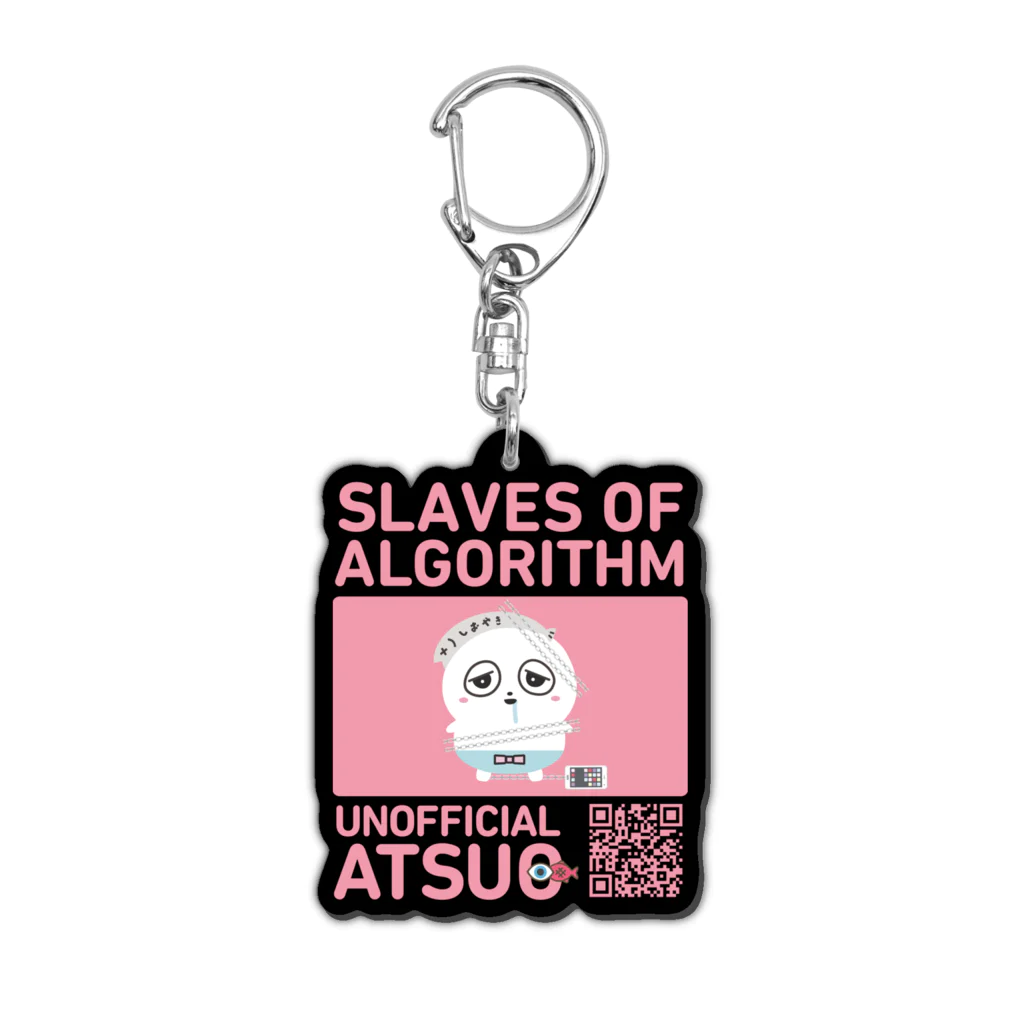
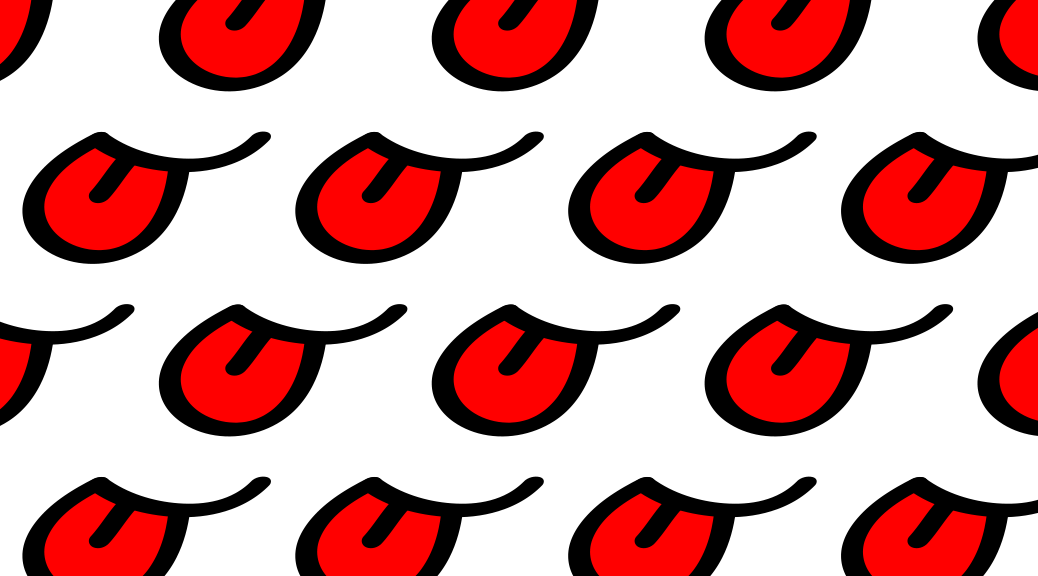


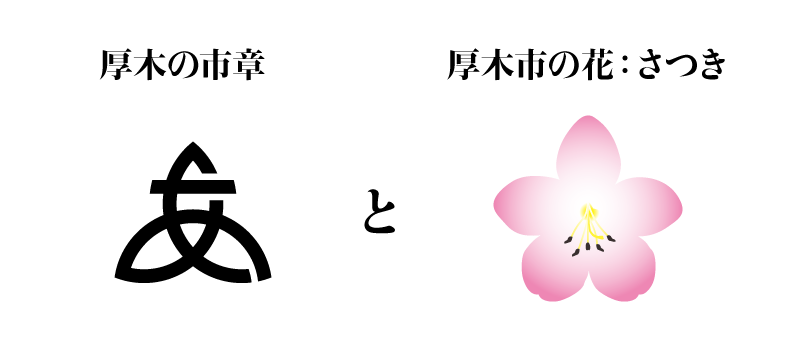



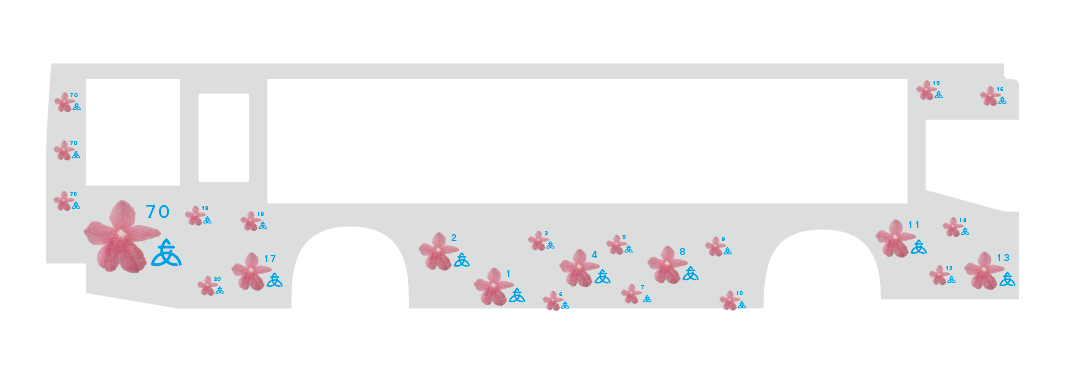
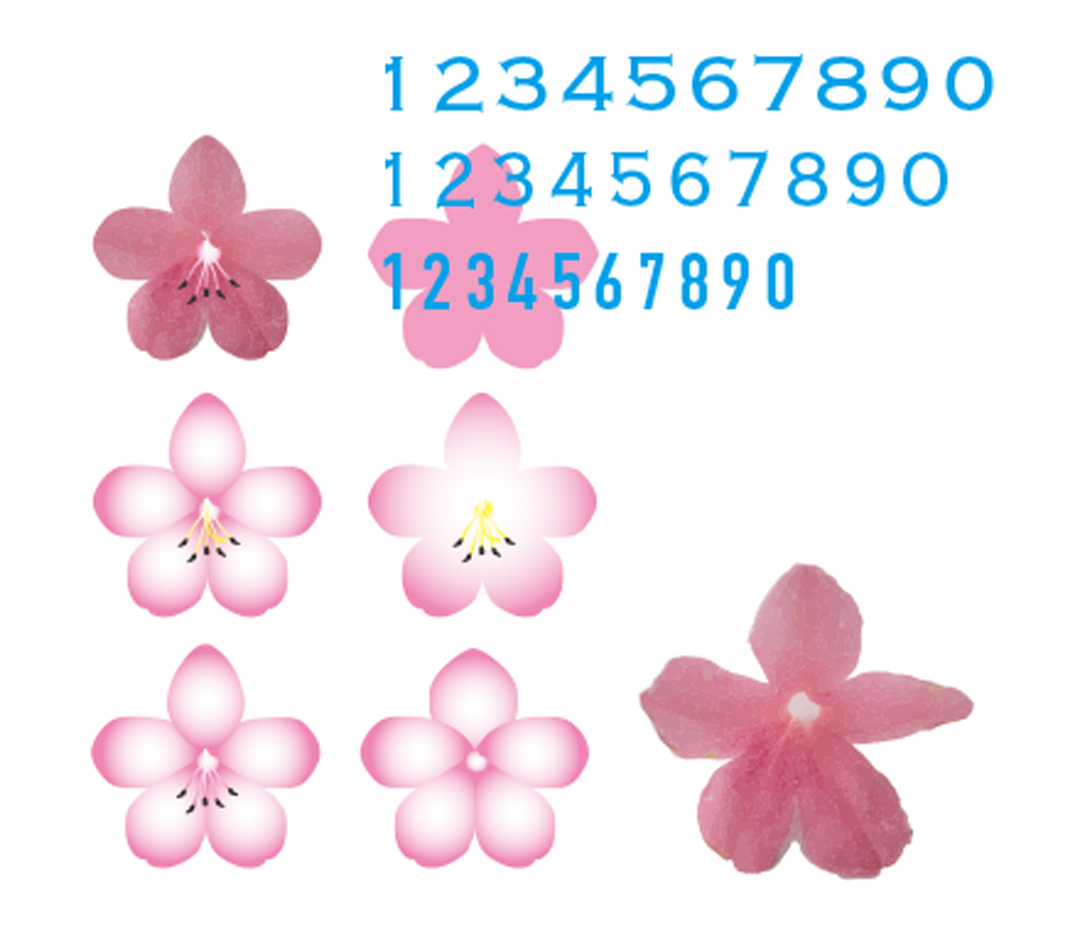


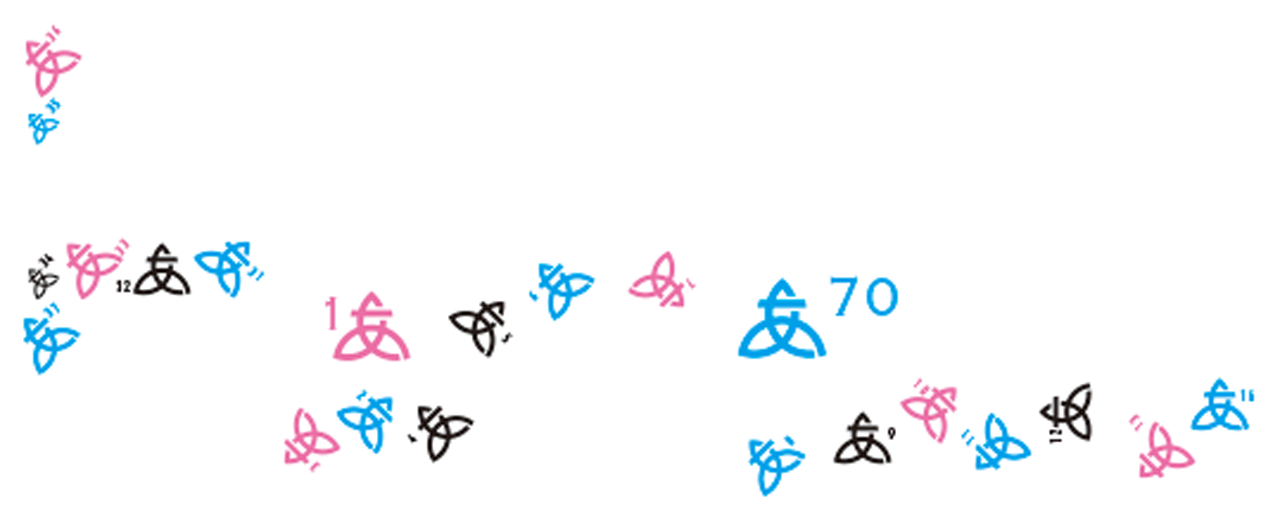


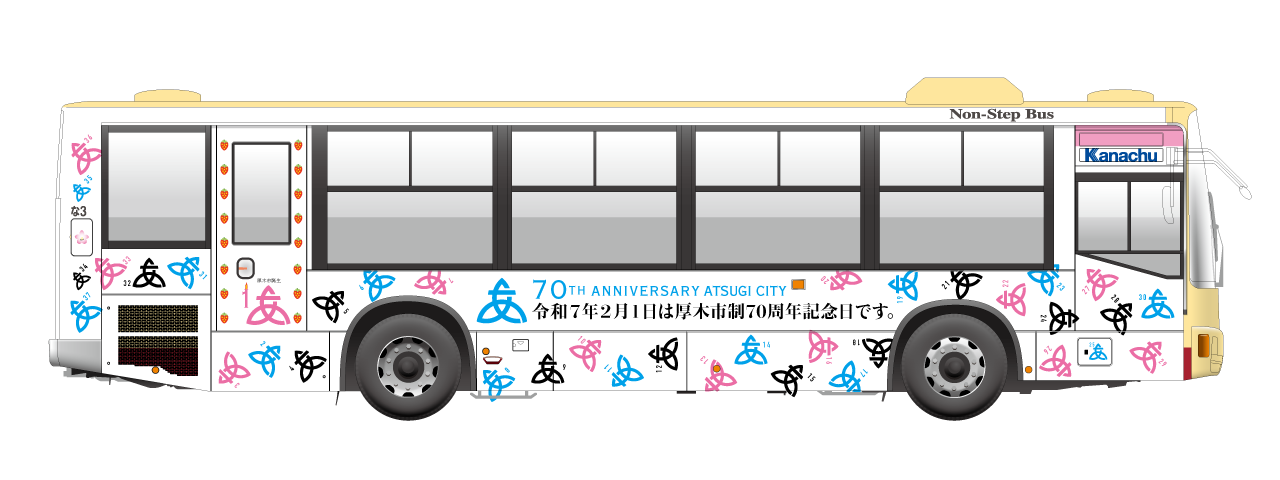

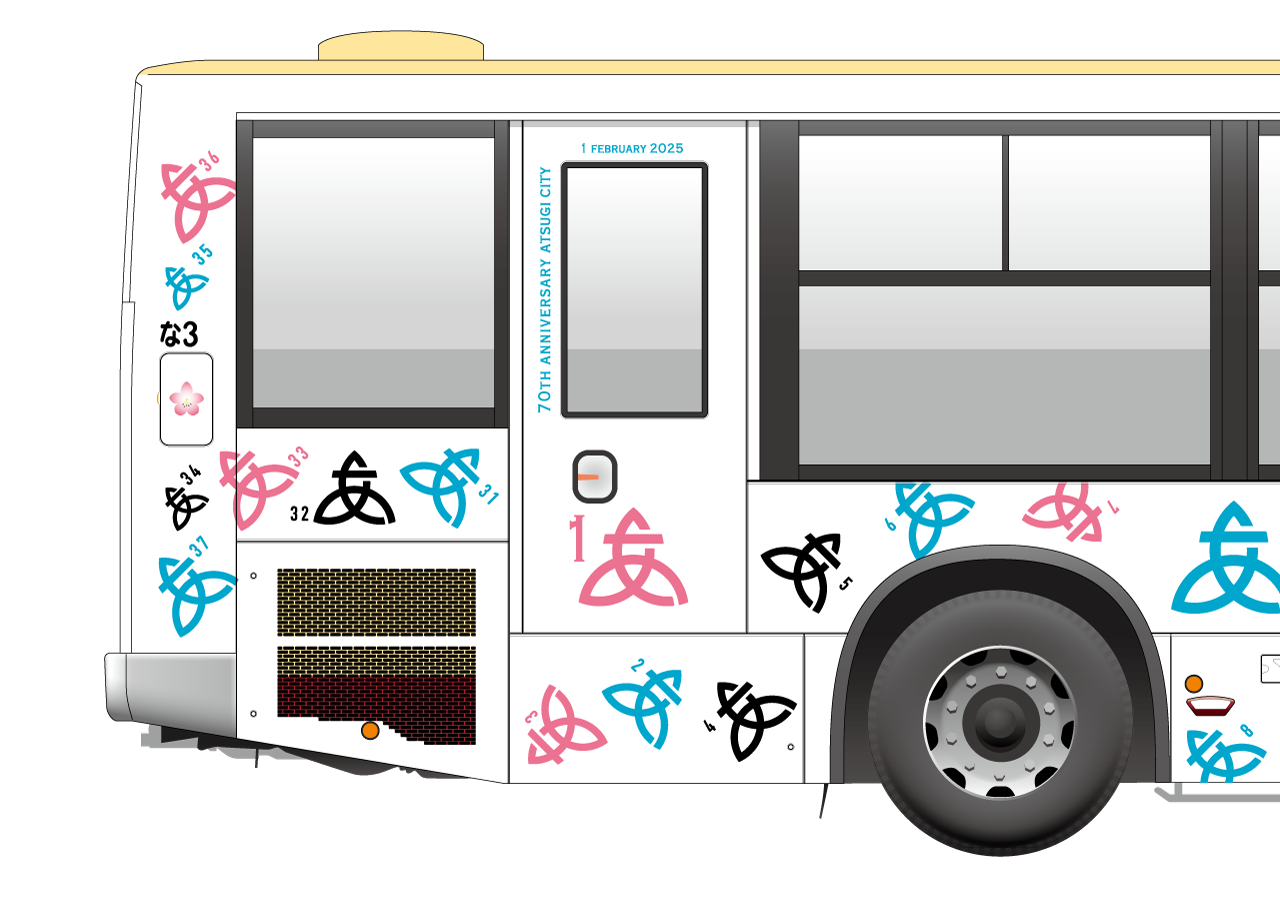






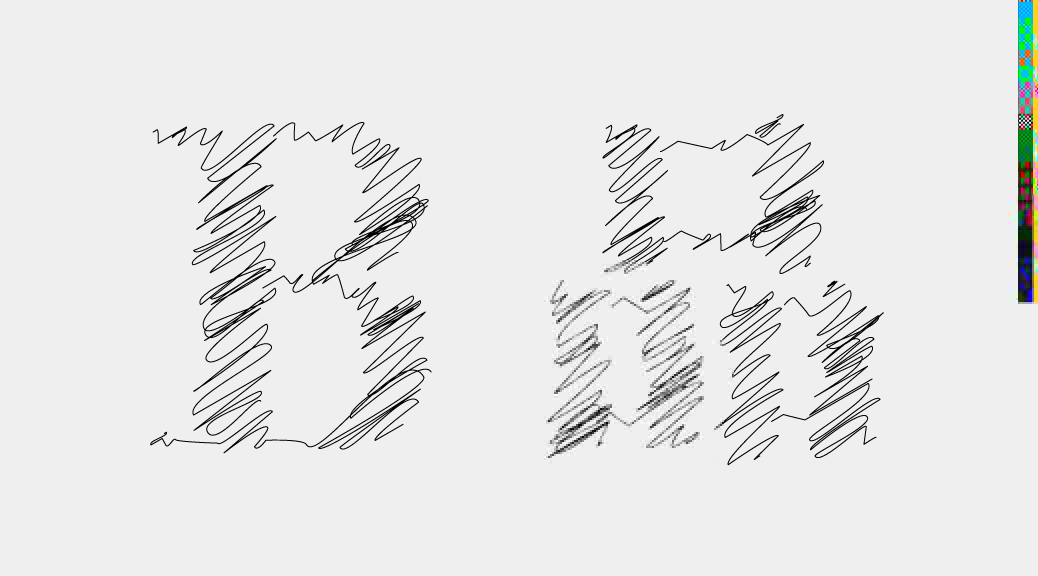
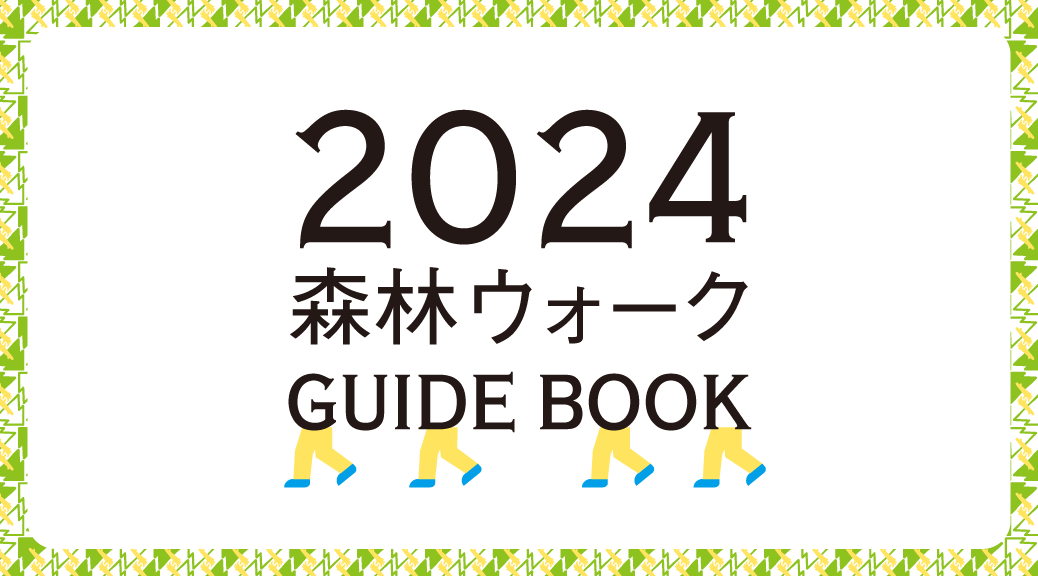
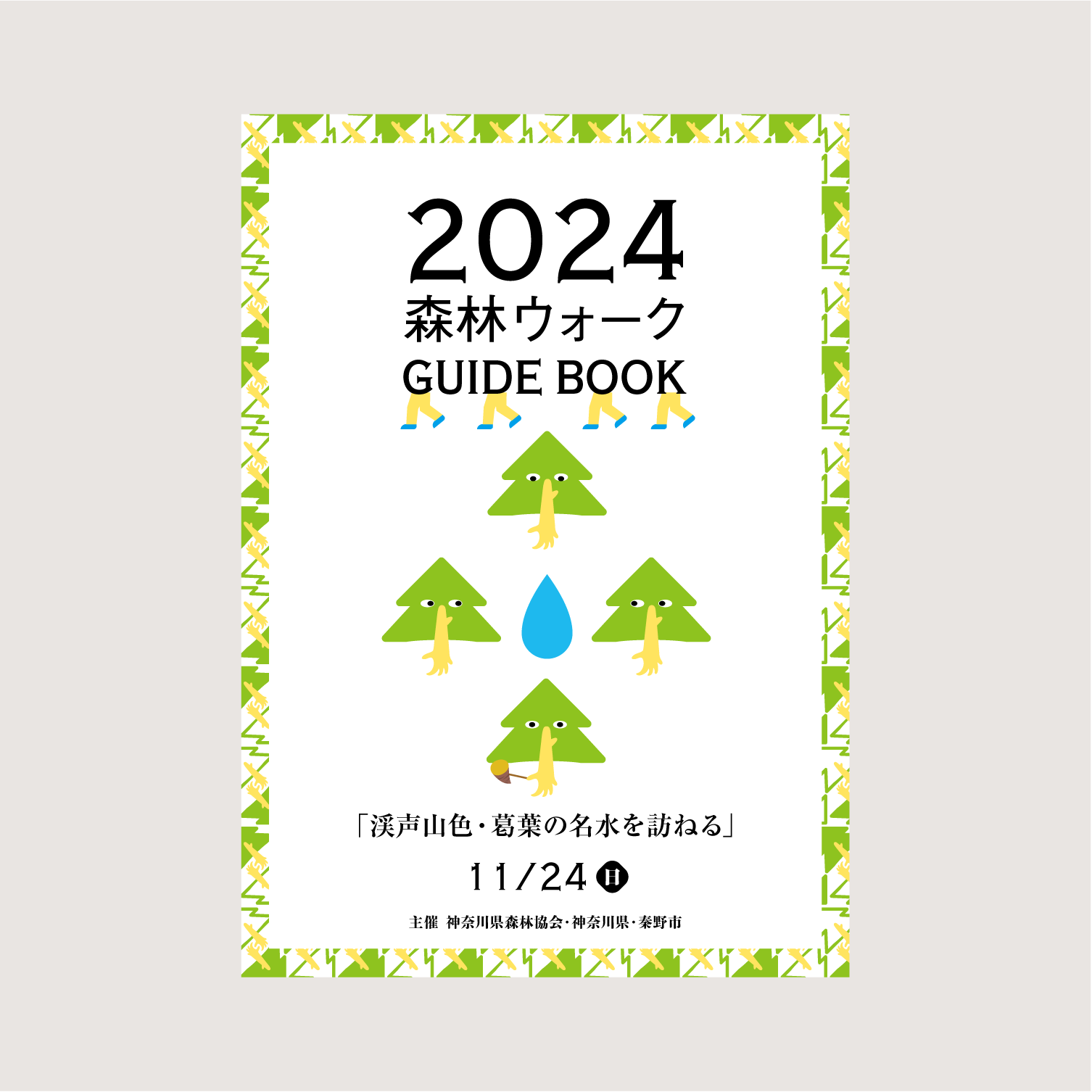
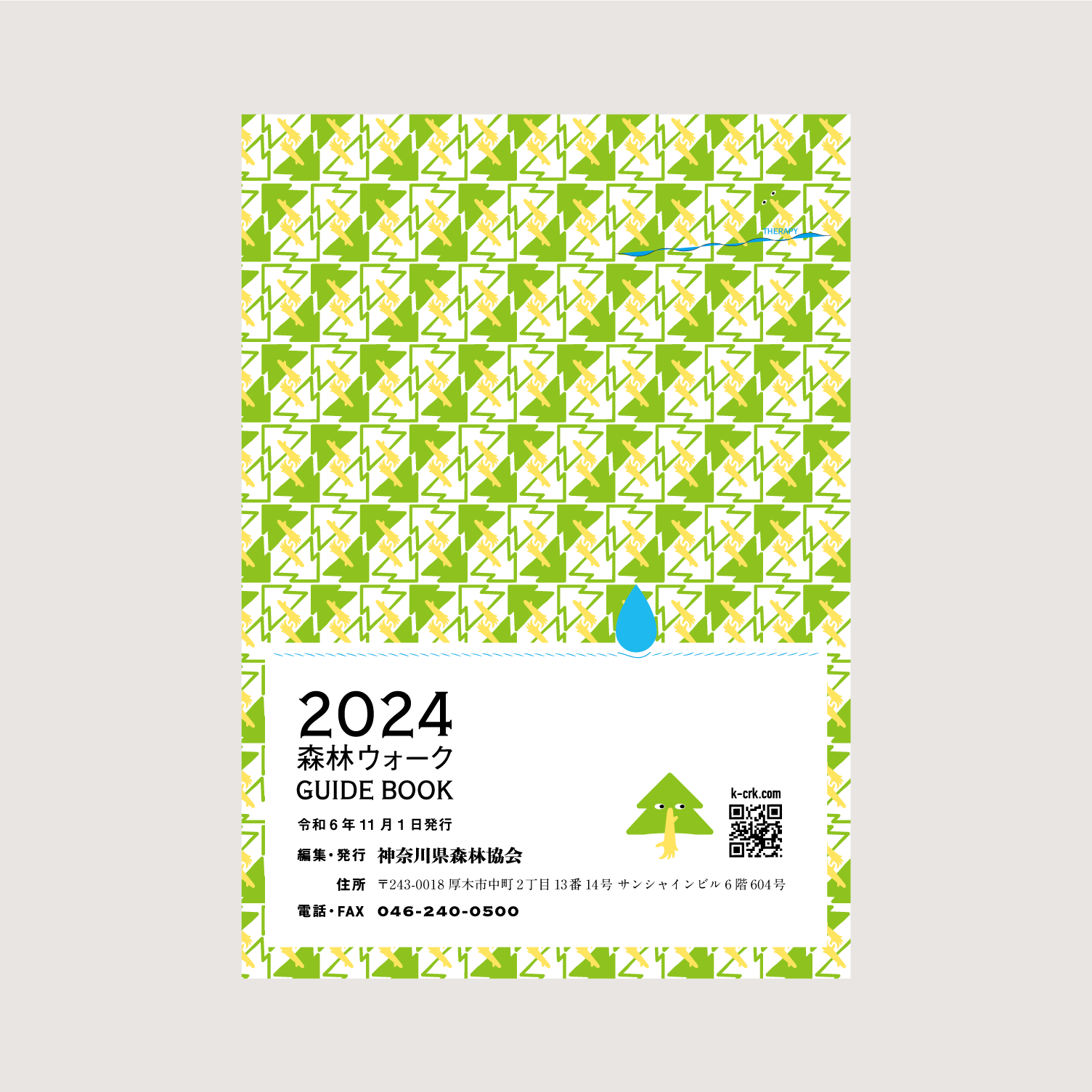


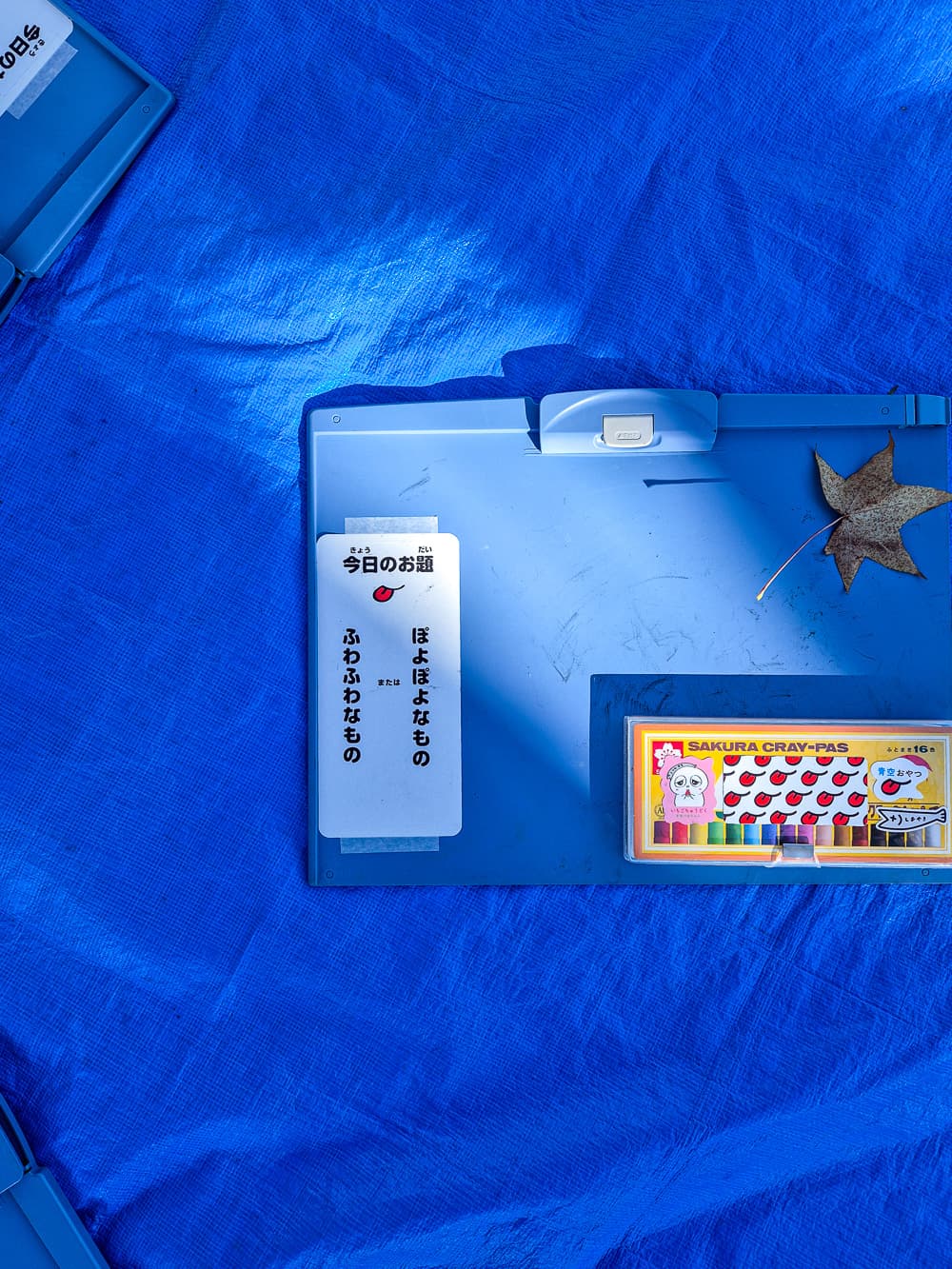

 ↑参考:去年のカレンダー
↑参考:去年のカレンダー